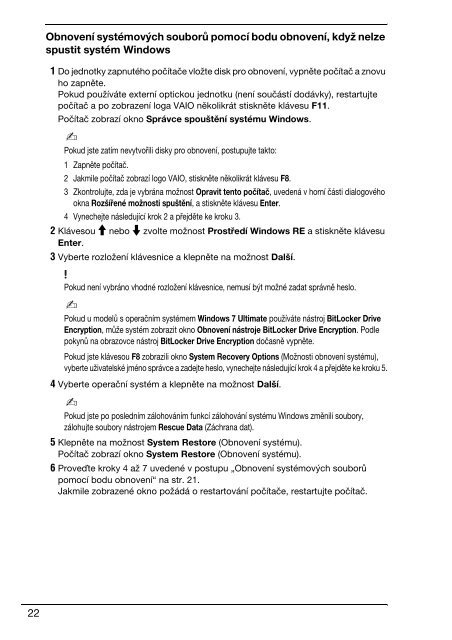Sony VPCCW2C5E - VPCCW2C5E Guide de dépannage Tchèque
Sony VPCCW2C5E - VPCCW2C5E Guide de dépannage Tchèque
Sony VPCCW2C5E - VPCCW2C5E Guide de dépannage Tchèque
Create successful ePaper yourself
Turn your PDF publications into a flip-book with our unique Google optimized e-Paper software.
Obnovení systémových souborů pomocí bodu obnovení, když nelze<br />
spustit systém Windows<br />
1 Do jednotky zapnutého počítače vložte disk pro obnovení, vypněte počítač a znovu<br />
ho zapněte.<br />
Pokud používáte externí optickou jednotku (není součástí dodávky), restartujte<br />
počítač a po zobrazení loga VAIO několikrát stiskněte klávesu F11.<br />
Počítač zobrazí okno Správce spouštění systému Windows.<br />
Pokud jste zatím nevytvořili disky pro obnovení, postupujte takto:<br />
1 Zapněte počítač.<br />
2 Jakmile počítač zobrazí logo VAIO, stiskněte několikrát klávesu F8.<br />
3 Zkontrolujte, zda je vybrána možnost Opravit tento počítač, uve<strong>de</strong>ná v horní části dialogového<br />
okna Rozšířené možnosti spuštění, a stiskněte klávesu Enter.<br />
4 Vynechejte následující krok 2 a přejděte ke kroku 3.<br />
2 Klávesou M nebo m zvolte možnost Prostředí Windows RE a stiskněte klávesu<br />
Enter.<br />
3 Vyberte rozložení klávesnice a klepněte na možnost Další.<br />
Pokud není vybráno vhodné rozložení klávesnice, nemusí být možné zadat správně heslo.<br />
Pokud u mo<strong>de</strong>lů s operačním systémem Windows 7 Ultimate používáte nástroj BitLocker Drive<br />
Encryption, může systém zobrazit okno Obnovení nástroje BitLocker Drive Encryption. Podle<br />
pokynů na obrazovce nástroj BitLocker Drive Encryption dočasně vypněte.<br />
Pokud jste klávesou F8 zobrazili okno System Recovery Options (Možnosti obnovení systému),<br />
vyberte uživatelské jméno správce a za<strong>de</strong>jte heslo, vynechejte následující krok 4 a přejděte ke kroku 5.<br />
4 Vyberte operační systém a klepněte na možnost Další.<br />
Pokud jste po posledním zálohováním funkcí zálohování systému Windows změnili soubory,<br />
zálohujte soubory nástrojem Rescue Data (Záchrana dat).<br />
5 Klepněte na možnost System Restore (Obnovení systému).<br />
Počítač zobrazí okno System Restore (Obnovení systému).<br />
6 Proveďte kroky 4 až 7 uve<strong>de</strong>né v postupu „Obnovení systémových souborů<br />
pomocí bodu obnovení“ na str. 21.<br />
Jakmile zobrazené okno požádá o restartování počítače, restartujte počítač.<br />
22